تأليف أفضل أداة إعادة كتابة منظمة العفو الدولية لنظام التشغيل Mac لقد جربتها حتى الآن
نشرت: 2025-05-13إلى حد بعيد ، فإن الاستخدام الأكثر عملية لمنظمة العفو الدولية للمستخدم غير الرسمي هو أدوات كتابة الذكاء الاصطناعي. الذكاء الاصطناعي يسيطر على العالم الآن ، وكل شيء يتغير بشكل كبير. ولكن إذا سألت مستخدمًا غير رسمي عن كيفية تأثير الذكاء الاصطناعي على سير العمل ، فإن الإجابة الأكثر شيوعًا التي يمكنك الحصول عليها هي أداة كتابة الذكاء الاصطناعى.
لقد طلبت الكثير من أصدقائي وزملائي وغيرهم من الأشخاص غير التقنيين حول تأثير الذكاء الاصطناعى عليهم. كانت الإجابة الأولى التي حصلت عليها هي إعادة كتابة النص ، وإصلاح القواعد ، وتحسين النغمة ، وأكثر من ذلك.
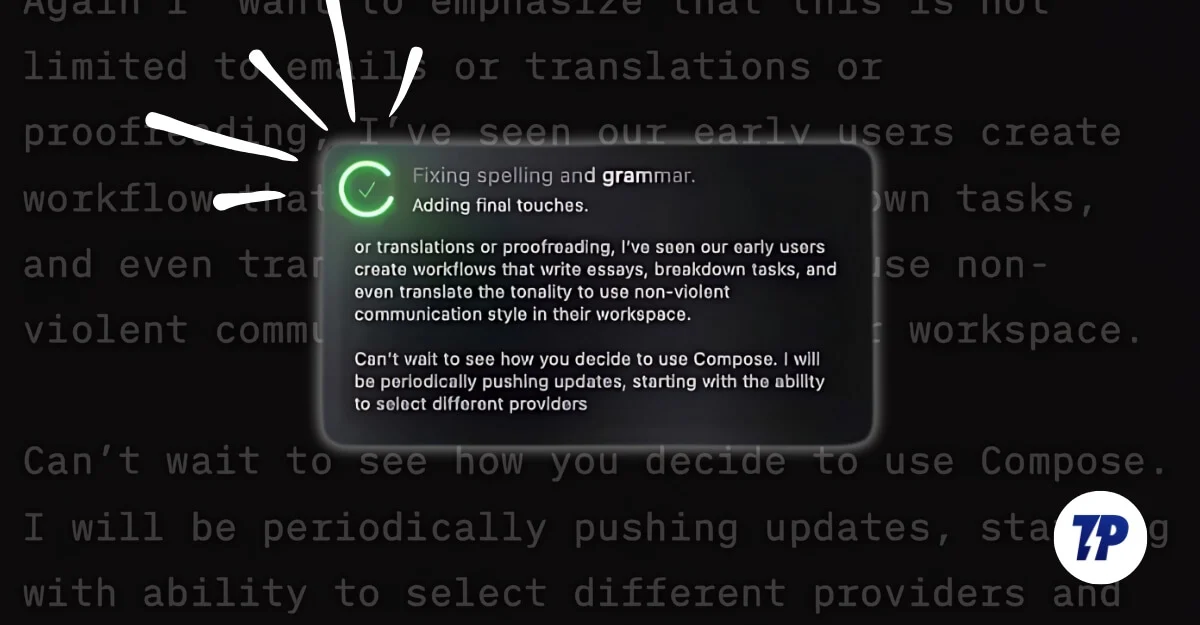
هذا صحيح ، خاصة وأن الذكاء الاصطناعى يمكن أن يساعدك في الكتابة بشكل أفضل وأسرع وبجهد أقل ، ويمكن دمجه بسهولة في عملك دون الكثير من المتاعب للمستخدمين غير التقنيين. نظرًا لأن معظم الاتصالات لا تزال في شكل نص ، وليس الجميع واثقًا من قواعد اللغة والمفردات ، فإن أدوات إعادة كتابة الذكاء الاصطناعى هي خيار لكثير.
ومع ذلك ، فإن واحدة من أكبر القيود على هذه الأدوات هي أنك تحتاج إلى نسخ النص واللصق يدويًا وإعادة كتابة التطبيقات الموجودة. لا يكسر سير العمل فحسب ، بل يتطلب أيضًا من المستخدم بذل جهد إضافي.
هذا هو المكان الذي تحلت فيه أداة الكتابة المشكلة عن طريق جعلها في متناول أي تطبيق مع اختصار واحد. يمكنك إعادة كتابة أو ترجمة أو تحسين مرحلة النص الحالية على الفور دون مغادرة التطبيق ، وحتى بدون تصوير نسخ ، لا تحتاج إلى نسخ النص الخاص بك ولصقه في أداة أخرى للحصول على إعادة كتابة.
لحسن الحظ ، مع اختصار بسيط ، يمكنك إعادة كتابة النص على الفور على أي تطبيق ، وهو واحد من أكبر وسائل الراحة لأدوات كتابة الذكاء الاصطناعى ، مما يجعل سير عملك واضحًا ، وتوفير وقتك.
لقد كنت أستخدم تأليف الأسبوع الماضي. أعيد كتابة نصي على التطبيقات والخدمات المختلفة ، بما في ذلك الرسائل الأساسية على الركود الخاص بي ، وهو مفيد للغاية.
إذا سألت شخصًا يستخدم أداة كتابة وأصيب بالإحباط من خلال التبديل بين التطبيقات لإعادة كتابة نصك ، فقد تكون القصة مغيرًا لك. دعونا نلقي نظرة على المزيد حول الدور ، ودعونا نتعلم كيف يمكنك استخدامه لإعادة كتابة نصك على الفور دون الحاجة إلى التبديل بين التطبيقات والأدوات. كملاحظة ، هذا ليس منشورًا برعاية. تستند جميع آرائي إلى أسبوع واحد من استخدام التطبيق وما يعجبني وأكره في هذا التطبيق في أسبوعين من الاستخدام.
جدول المحتويات
ما هو التأليف؟
Compose هو تطبيق MACOS الذي يكتب منظمة العفو الدولية يتيح لك إعادة كتابة النص وتغيير لهجة وتحسين قواعد النص الخاص بك. ومع ذلك ، على عكس معظم أدوات كتابة الذكاء الاصطناعى الأخرى ، فإن التأليف بشكل مباشر مع التطبيق الذي تستخدمه ، ويمكنك إعادة كتابة النص أو تحسينه على الفور باستخدام الذكاء الاصطناعي دون التبديل إلى تطبيق مختلف أو حتى نسخ بين أدوات مختلفة.
باستخدام اختصار بسيط ، يمكنك تشغيل الأداة ، وسيقوم Compose بإعادة كتابة النص الذي يتم فيه تقديم النص الحالي ، وهذا هو USP الرئيسي لـ Compose. في الوقت الحالي ، تحتوي معظم أدوات كتابة الذكاء الاصطناعي على التطبيق فقط لـ MacOS 14 Sonoma ومتاح لكل من Silicon Intel و Apple.
إنه يعمل عبر جميع التطبيقات لمساعدتك في إعادة كتابة النص وتحسين لهجتك ، ويتطلب إعدادات إمكانية الوصول. يتيح لك الإصدار المجاني إعادة كتابة رسالة نصية محدودة من المرات ؛ يمكنك الترقية إلى العلاوة بناءً على الخطط الشهرية والسنوية التي تتيح الوصول إلى أدوات إضافية.
ثلاثة أسباب تجعلني أحب الأدوات الأخرى لكتابة الذكاء الاصطناعي
يعمل في أي تطبيق على Mac
واحدة من أكبر القيود على أدوات الذكاء الاصطناعى الجيل الحالي هي أن معظمها يعمل فقط داخل تطبيق المنزل الخاص بهم ، والذي يتطلب من المستخدم نسخ النص من تطبيق العمل ولصقه في محرر منفصل ، وإعادة كتابته ، ثم لصقه مرة أخرى. هذا لا يكسر سير العمل الخاص بك فحسب ، بل يضيف أيضًا عملًا إضافيًا وجهد لإعادة كتابة النص ، وقد يصبح هذا الأمر أكثر إحباطًا بشكل خاص إذا كنت شخصًا لديه بالفعل نوافذ متعددة مفتوحة على جهاز الكمبيوتر الخاص بك.

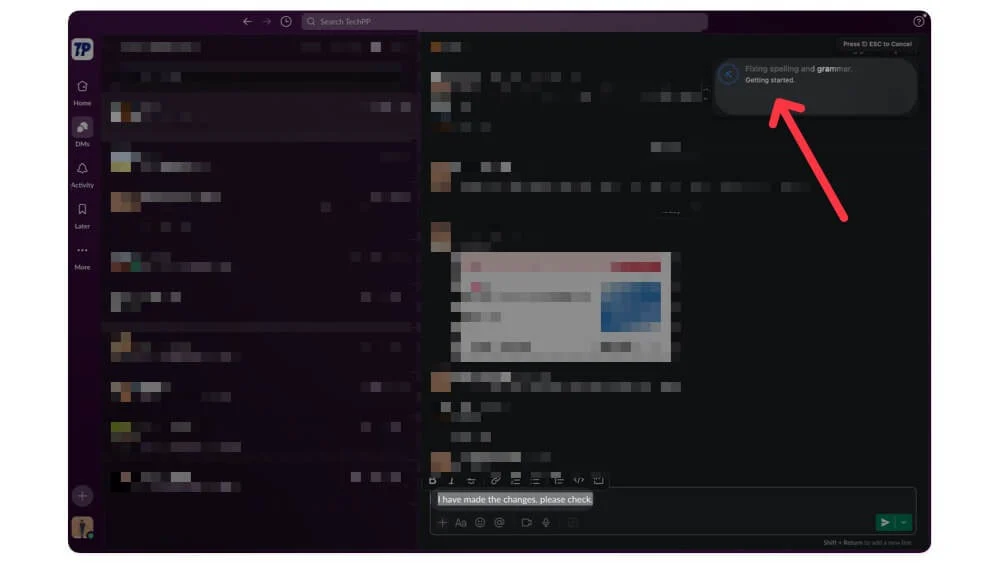
هذا هو المكان الذي يمكن أن يساعدك Compose في حل أكبر مشكلة. إنه يعمل على أي تطبيق دون أي قيود ويسمح لك بإعادة كتابة النص مباشرة داخل أي تطبيق ، بما في ذلك البريد أو الملاحظات أو Safari أو Discord أو Slack أو أي تطبيق آخر يتطلب إدخال النص وإعادة الكتابة. بفضل الاختصارات. حتى أنه يصبح من السهل الوصول إلى الأداة باختصار بسيط تم تعيينه لوظائف مختلفة.
تعيين اختصارات مخصصة
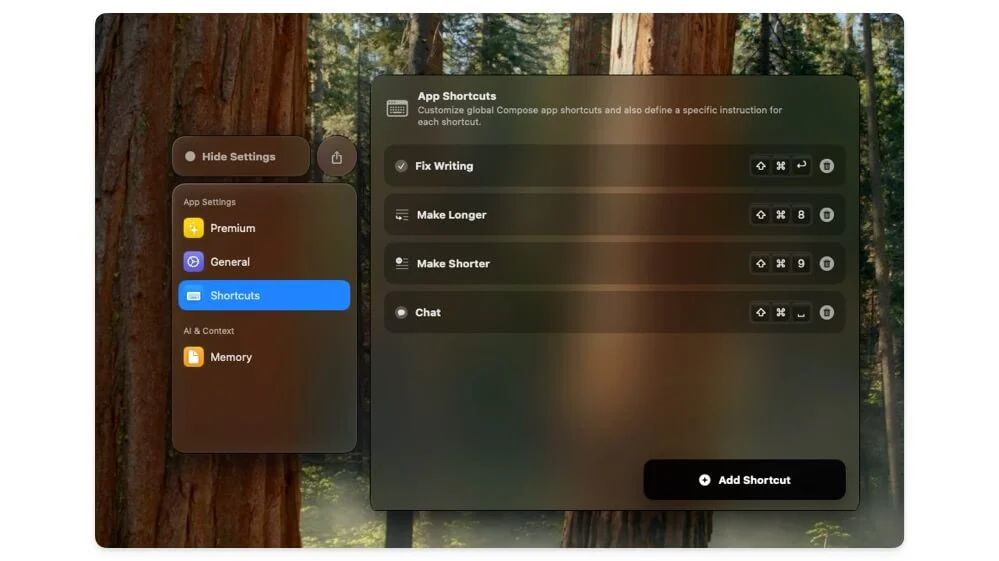
لا يعد الوصول إلى أي تطبيق مفيدًا فحسب ، بل يوفر الوقت أيضًا دون مطالبةك بالنسخ واللصق. لجعل هذه العملية أسهل وبدون احتكاك ، هناك ميزة اختصارات مخصصة تتيح لك تعيين اختصارات مخصصة لوظائف كتابة محددة.
على سبيل المثال ، يمكنك تطبيق التغيير على النص على الفور. يمكنك تعيين اختصار منفصل لإعادة كتابة النص واختصار منفصل لإنشاء وتوسيع النص الحالي ، أو حتى ترجمة النص باستخدام اختصار محدد. كل هذه الميزات المشتركة والأساليب السهلة الوصول تجعلها واحدة من أفضل الأدوات وأسهل الاستخدام دون جهد كبير.
مجاني في الاستخدام لمعظم إعادة الكتابة
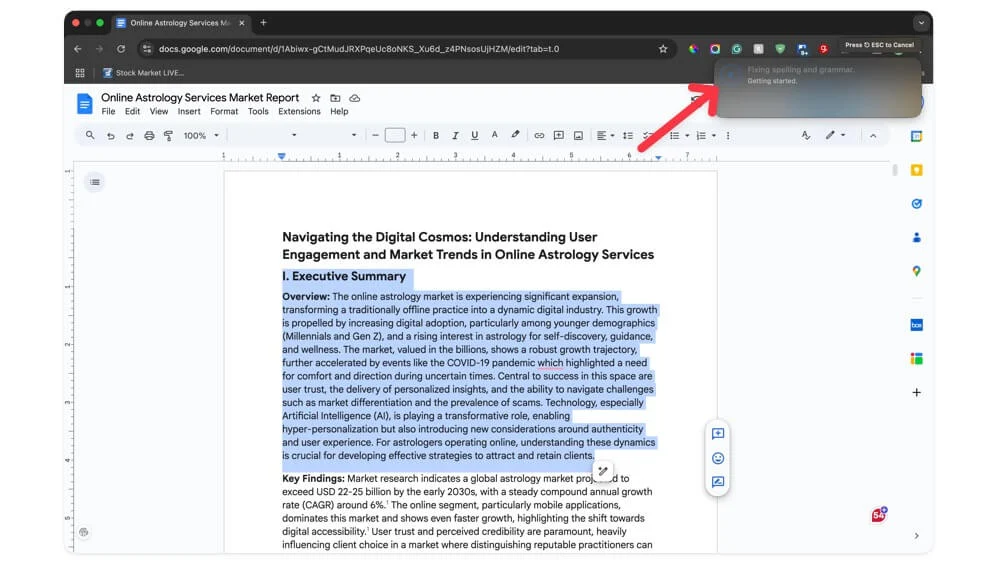
يتيح لك الإصدار المجاني من التطبيق الوصول إلى وإعادة كتابة النص على أي تطبيق دون الحاجة إلى الدفع أولاً. التطبيق متاح مباشرة على متجر Mac ، متاح مجانًا ، ولا تحتاج حتى إلى التسجيل أو إنشاء حساب لاستخدام التطبيق. يمكنك ببساطة تثبيت التطبيق ، وتعيين الاختصارات المخصصة ، والبدء في استخدام التطبيق على الفور. إن الإصدار المجاني يكفي لمعظم المستخدمين غير العاديين الذين يتطلعون إلى إعادة كتابة النص عدة مرات في اليوم ، وفي استخدامي اليومي ، لم ألاحظ أي حدود قبعة صلبة لهذه التطبيقات.
قيود تطبيق التأليف
على الرغم من هذه المزايا الفريدة ، فإن Compose تأتي أيضًا مع بعض القيود التي قد تكون بمثابة صفقات لبعض المستخدمين. أكبر قيود هو أن التطبيق متاح حاليًا فقط على جهاز MacOS ويعمل فقط على جهاز MacOS 14 أو لاحقًا. على الرغم من أن التطبيق رائع للاستخدام الأساسي ، إلا أنه غير مناسب لخيارات المتقدمة والتخصيص.
بصرف النظر عن هذه القيود ، لا يزال Compose تطبيقًا جيدًا جدًا لجميع أدوات كتابة الذكاء الاصطناعى على جهاز MacOS الخاص بك. هدفها الأساسي هو مساعدة المستخدمين على تلميع المحتوى القصير ، وهو يقوم بالمهمة بشكل جيد للغاية من خلال القضاء على أكبر أدوات كتابة AI الحالية. التطبيق متاح على MacOS ، يمكنك تثبيته ، وهنا دليل حول كيفية البدء.
- أولاً ، تحتاج إلى تثبيت التطبيق. وهي متوفرة مباشرة على متجر التطبيقات. يمكنك استخدام هذا الرابط أو زيارة بحث App Store عن تطبيق Compose وتنزيله على جهازك.
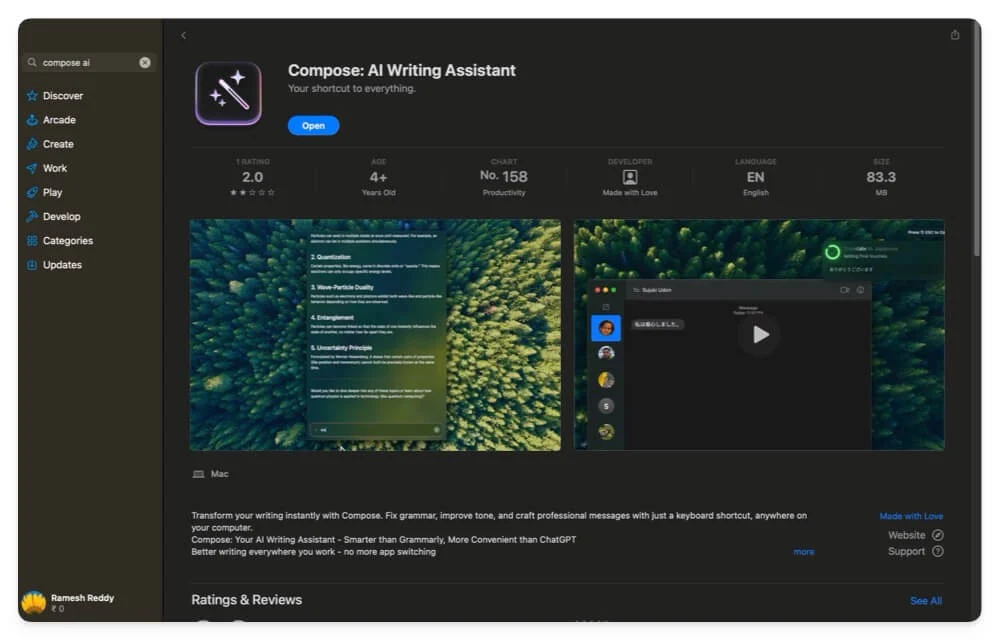
- بعد ذلك ، افتح تطبيق Compose وانتقل إلى الخطوات الأولية. إذا كنت مرتبكًا بشأن تطبيقات إمكانية الوصول ، فانقر فوق أيقونة Plus ، انتقل إلى علامة تبويب التطبيق ، وحدد Compose ، وإضافة ، وإعطاء أذونات وأذونات إمكانية الوصول لهذا التطبيق.
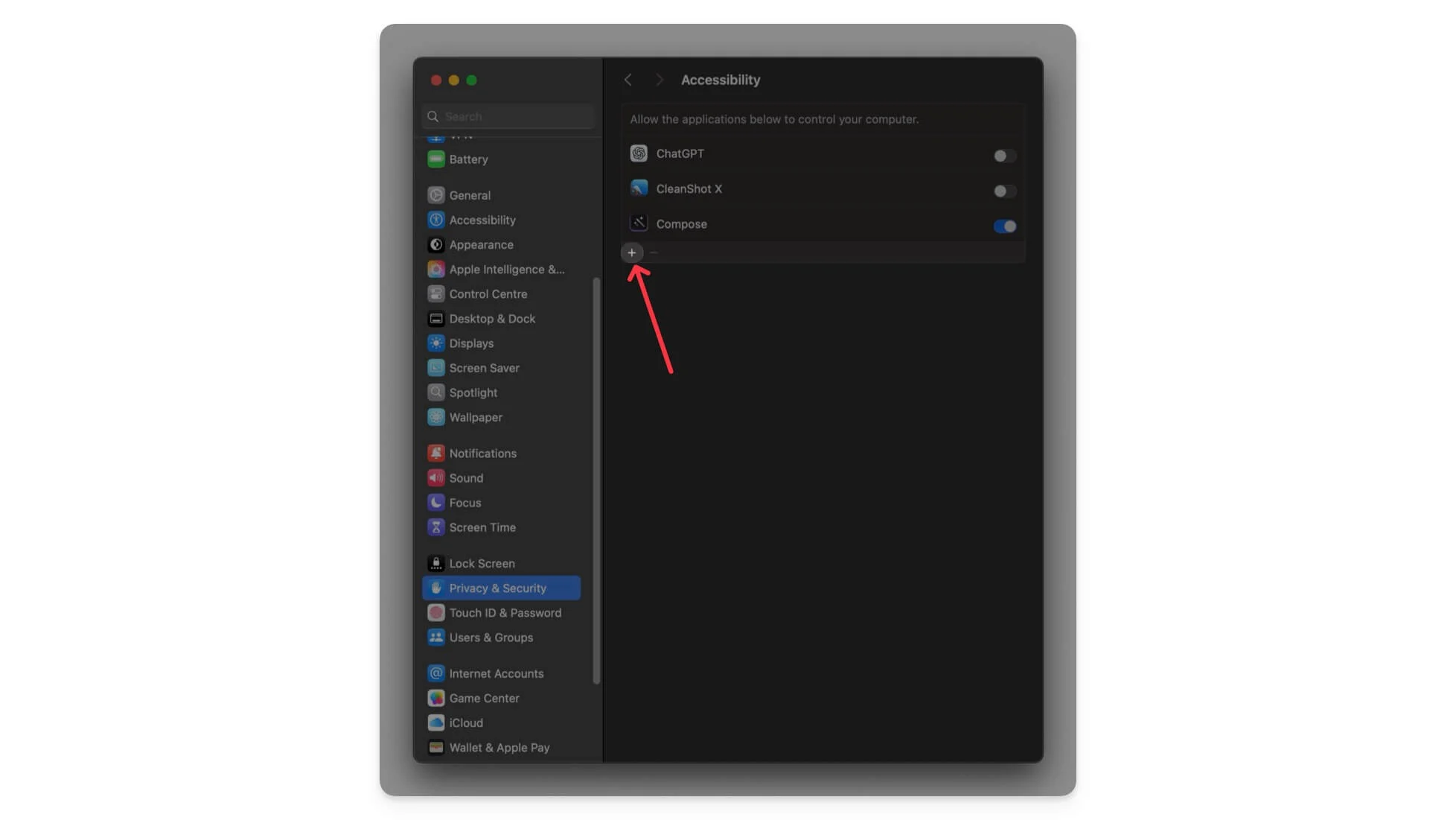
- بعد ذلك ، استنادًا إلى الاختصارات التي اخترتها أثناء وجودك على متن الطائرة ، يمكنك تشغيل التطبيق بسرعة أيضًا. يمكنك أيضًا تخصيص الاختصارات من خلال النقر فوق أيقونة تكوين في شريط القائمة العليا والنقر فوق الإعدادات.
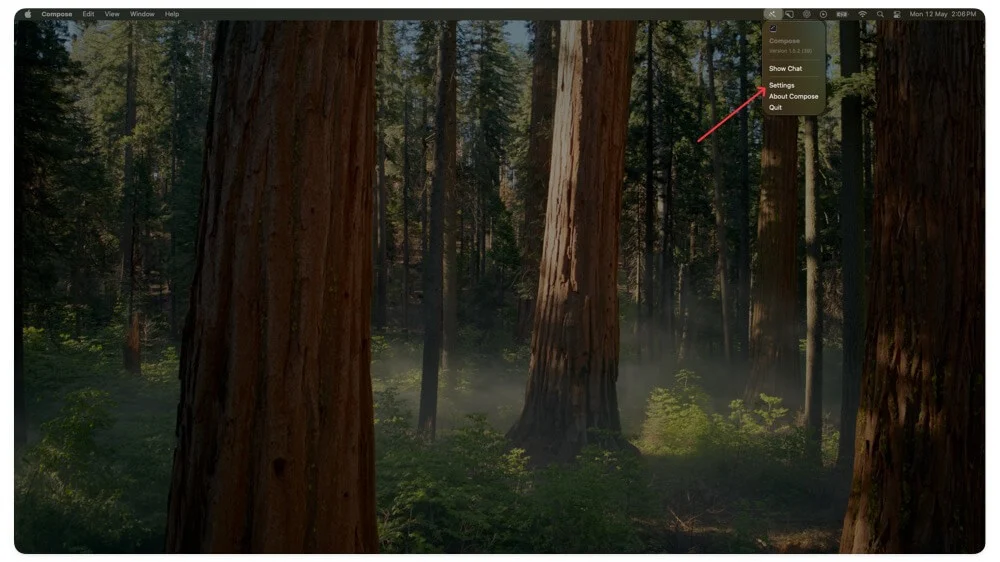
- من هنا ، الافتراضي هو تطبيق الاختصار. هنا يمكنك الوصول إلى موجود أو بدء أو حذفها أو إضافة اختصار جديد على أساس خاص بك. هناك أيضا إعداد عام. دعنا نمكّن إعدادات مختلفة مثل إظهار التطبيق في قفص الاتهام الخاص بك ، ويظهر في Menubar ، والوصول الممنوح ، وإطلاق التطبيق في تسجيل الدخول.
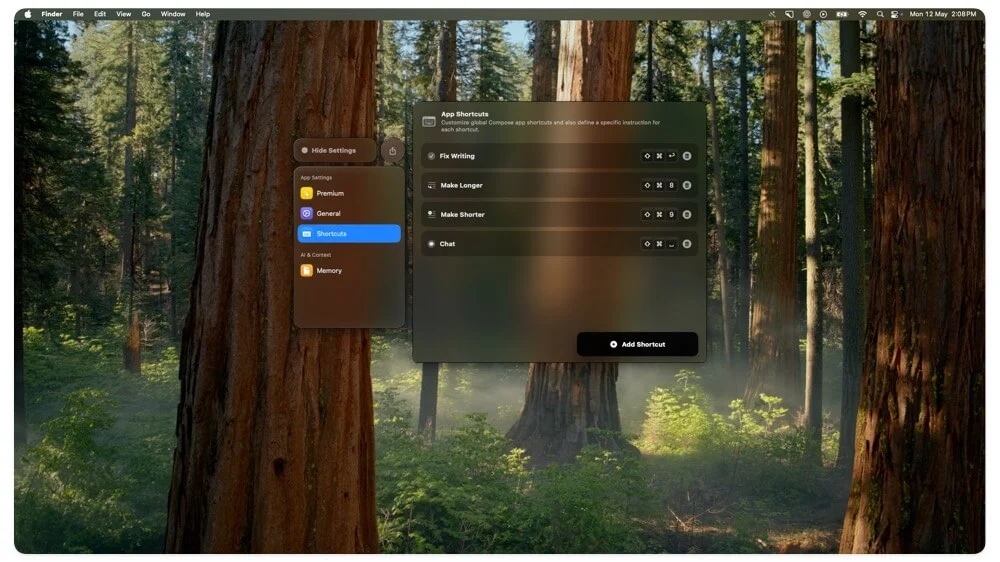
- بعد ذلك ، إذا كنت ترغب في تخصيص إعادة الكتابة ، فيمكنك تخصيصها باستخدام ميزة الذاكرة. هنا يمكنك وصف النغمة والطريقة التي تريد إعادة كتابة. إذا كنت ترغب في الترقية إلى القسط ، فيمكنك تجربتها. انقر على علامة التبويب Premium وترقية إلى Premium.
هذه هي الطريقة التي يمكنك بها استخدام AI على جهاز MacOS الخاص بك. بصراحة ، إنها واحدة من الأفضل ، مما جعل كتابتي منظمة العفو الدولية سهلة. يمكنك أيضًا البدء في استخدام التطبيق وإعلامنا بتجربتك. أتمنى أن تجد هذا الدليل مفيدًا.
تنزيل مساعد كتابة الذكاء الاصطناعي
الأسئلة الشائعة حول أداة كتابة الذكاء الاصطناعى
1. هل يمكنني استخدام تكوين الإنترنت دون الوصول إلى الإنترنت؟
لا ، يتطلب Compose اتصالًا بالإنترنت للعمل نظرًا لأنه يستخدم نماذج الذكاء الاصطناعى المستندة إلى مجموعة النظراء ، ووفقًا لخريطة الطريق ، في المستقبل ، قد يطلقون نموذجًا محليًا مدمجًا يمكن تشغيله محليًا على جهاز Mac.
2. هل يتوفر تأليف لجهاز iPhone أو iPad (iOS)؟
لا ، لا يتوفر تأليف لجهاز iPhone أو iPad ، وحتى لنظام التشغيل Windows. التطبيق متاح حاليًا فقط لـ MacOS 14 Sonoma والإصدارات العليا.
3. هل يمكنني استخدام تكوين مستندات Google أو متصفح الكروم؟
نعم ، يمكنك استخدام Compose في مستندات Google أو متصفح Chrome. ما عليك سوى تحديد النص الذي تريد إعادة كتابة أو إصلاح القواعد وإدخال مفتاح الاختصار. سيظهر هذا ويعيد كتابة أخطاء القواعد في نصك أو إصلاحه.
4. كيف تكوين خصوصية التعامل؟ هل يتم تخزين نصي في أي مكان؟
وفقًا للمطور ، لا يقوم Compose بتخزين أو تسجيل كتاباتك. نظرًا لأنه يستخدم بنية GPT-4 ، يتم إرسال جميع محادثاتك إلى خادم Openai لتوليد الاستجابات.
5. هل هناك طريقة لتتبع عدد إعادة الكتابة التي استخدمتها في الإصدار المجاني؟
لا ، حاليًا ، لا توجد طريقة لتتبع عدد إعادة الكتابة التي استخدمتها في الإصدار المجاني. في الاختبار الخاص بي ، كان يعمل لأكثر من 10 إعادة كتابة ، وهو ما يكفي لمعظم الأشخاص الذين يتطلعون إلى دمجه في سير العمل اليومي. إنه يعمل حتى لمحتوى طويل الشكل ، ويسمح لك الإصدار المجاني أيضًا بتقصير النص الطويل وحتى إصلاح القواعد النحوية.
